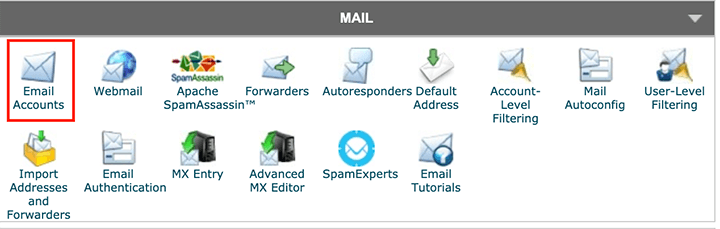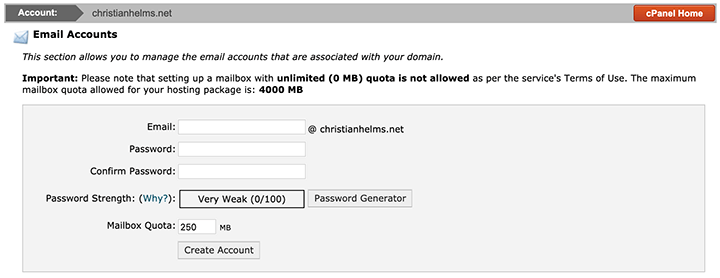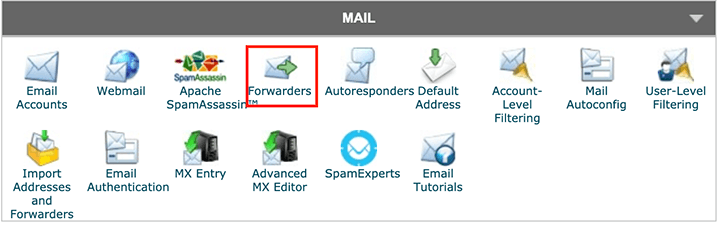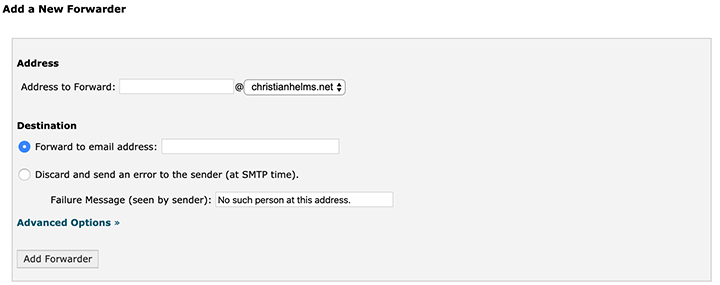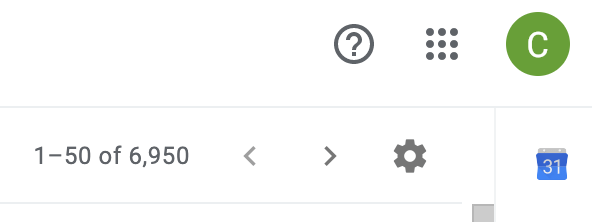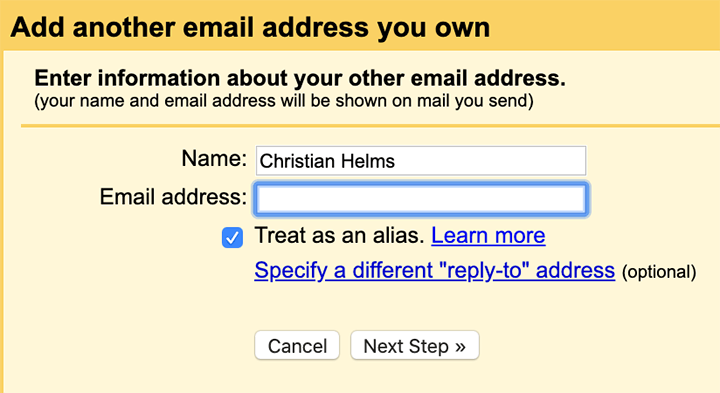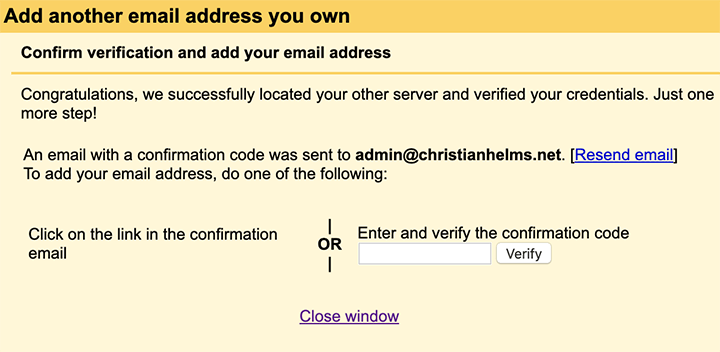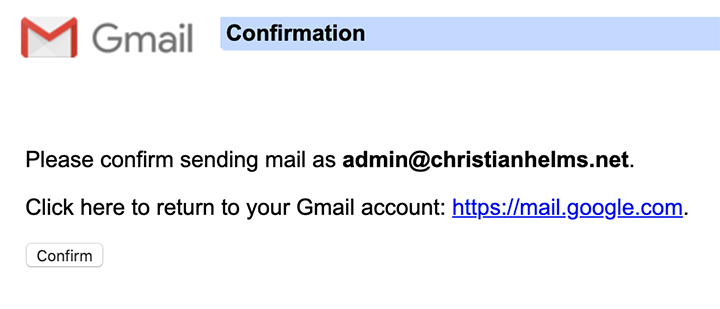Як налаштувати адресу електронної пошти для доменного імені вашого веб-сайту
Для деяких людей створення нового веб-сайту може бути непосильним завданням. Це особливо вірно, коли створюєте веб-сайт для початківців.
Часто люди не усвідомлюють, скільки насправді витрачається на запуск веб-сайту WordPress і ведення успішного онлайн-бізнесу. І так сталось, що адреса електронної пошти, яку ви використовуєте для зв’язку з читачами та клієнтами, є маленькою краплею, яка переливає воду, коли мова заходить про досягнення ваших мрій.
Ось чому сьогодні ми розповімо, як саме налаштувати електронну адресу, яка відповідає домену вашого веб-сайту.
Чи потрібна мені електронна адреса доменного імені?
Мати адресу електронної пошти, яка відповідає назві вашої компанії, — це хороший бізнес-хід. Ось уявлення про деякі адреси електронної пошти та їх якість.
чудово Дивовижний. Цілі електронної адреси.
christian@wphacks.com
або
admin@wphacks.com
Не страшний, але не найкращий.
wphacks@gmail.com
жахливо.
Sloppypirate1989@gmail.com
Не будь останнім. Якщо це особиста електронна пошта, це добре. Але така адреса електронної пошти, як остання, неприйнятна для вашої корпоративної електронної пошти.
Крім того, ось ще кілька вагомих причин використовувати адресу електронної пошти, яка відповідає доменному імені вашого сайту:
- Набагато професійніше використовувати відповідну електронну адресу для вирішення ділових питань
- Ви та ваша команда можете спілкуватися за допомогою офіційної ділової електронної пошти
- Для тих, хто має кілька відділів, мати ділову електронну адресу зі словами-тегами, які допоможуть клієнтам визначити, який з них використовувати, легше за допомогою узгодженого домену ділової електронної пошти (наприклад, support@mycompany.com, sales@mycompany.com)
Як налаштувати адресу електронної пошти за допомогою вашого доменного імені
Щоб показати вам, як налаштувати адресу електронної пошти за допомогою доменного імені вашого сайту, ми використаємо звичайний обліковий запис Gmail. Це полегшує процес. Звичайно, ваша адреса електронної пошти все одно матиме домен вашого веб-сайту.
Отже, почнемо.
Крок 1. Створіть електронну адресу у своєму домені
Першим кроком є перехід до cPanel (панелі керування) у вашому обліковому записі хостингу.
Далі знайдіть розділ «Пошта» в cPanel і натисніть «Облікові записи електронної пошти ». Це приведе вас до всіх облікових записів електронної пошти вашого веб-сайту.
Якщо у вашому поточному домені немає облікового запису електронної пошти, ви можете створити його тут. Все, що вам потрібно зробити, це створити електронну адресу, ввести пароль і натиснути «Створити обліковий запис».
Коли ви це зробите, ви побачите повідомлення про успішне створення вашого облікового запису.
Крок 2. Пересилайте свої електронні листи
Після того, як ви створили адресу електронної пошти, використовуючи доменне ім’я свого сайту, настав час пересилати ваші електронні листи. Почніть із повернення до cPanel і пошуку розділу Forwarders у розділі Mail.
Якщо ви зустрінете сторінку з повідомленням, що у вас немає пересилачів, знайдіть кнопку «Додати переадресатор» і натисніть її.
Після цього ви перейдете на сторінку, де ви зможете переслати адресу електронної пошти свого домену сайту на іншу адресу електронної пошти.
Наприклад, я можу переслати свою електронну адресу admin@christianhelms.net на мій особистий christianhelms@gmail.com, якщо хочу.
Форма буде виглядати приблизно так:
Заповніть адресу електронної пошти свого домену сайту та виберіть адресу електронної пошти, на яку потрібно пересилати всі отримані електронні листи.
Завершивши, натисніть «Додати пересилач» і знайдіть повідомлення про успішне завершення.
Тепер усі електронні листи, надіслані на електронну адресу вашого сайту, надходитимуть просто на адресу електронної пошти, яку ви вибрали як адресу для пересилання.
Але є проблема, якщо зупинитися тут. Звичайно, ви отримуватимете всі електронні листи, надіслані через електронну адресу вашого сайту, на свою особисту електронну пошту. Але якщо ви хочете відповісти своїм читачам або клієнтам, відповідь не надійде з електронної адреси вашого доменного імені. Натомість він надходитиме з пересланого електронного листа, що може бути погано, якщо це особиста, непрофесійна електронна пошта.
Не кажучи вже про те, що ваші читачі або клієнти будуть збентежені, коли отримають відповідь з іншої електронної пошти.
Щоб вирішити цю проблему, давайте розглянемо, як зв’язати адресу електронної пошти вашого доменного імені з обліковим записом Gmail, щоб ви могли відповідати людям.
Для початку перейдіть до папки вхідних повідомлень Gmail.
Далі знайдіть шестірню у верхньому правому куті та натисніть її, щоб отримати доступ до налаштувань Gmail.
У налаштуваннях пошти перейдіть на вкладку Облікові записи та імпорт .
Далі знайдіть «Надіслати пошту як:» у верхній частині екрана.
Тепер натисніть «Додати іншу адресу електронної пошти». Відкриється спливаюче вікно, яке потрібно заповнити.
Тут ви додасте адресу електронної пошти, яку створили раніше в cPanel хостингу. Крім того, ви захочете залишити прапорець Розглядати як псевдонім, як зазвичай рекомендує Google.
Якщо після натискання «Наступний крок» вас попросять увійти за адресою електронної пошти, пам’ятайте, що це ті самі облікові дані, які ви використовували під час створення адреси електронної пошти доменного імені в cPanel.
Після входу (якщо потрібно) на електронну адресу вашого сайту буде надіслано електронний лист. Звідти його буде надіслано на адресу електронної пошти, на яку ви пересилаєте всі електронні листи з доменними іменами.
Коли це станеться, ви можете підтвердити електронну адресу, натиснувши посилання або ввівши код підтвердження в електронному листі.
Потім натисніть Підтвердити.
Заключні думки
І ось воно! Тепер ви знаєте, як створити електронну адресу домену, яка зробить спілкування з вашими читачами, потенційними клієнтами та клієнтами послідовнішим і професійним.
Хочете бути впевненими, що люди отримають найкращий досвід під час відвідування вашого веб-сайту? Тоді обов’язково ознайомтеся з найкращими плагінами кешування WordPress для прискорення роботи сайту.
Ви коли-небудь створювали електронну адресу домену для свого блогу WordPress, онлайн-бізнесу чи магазину електронної комерції? Якщо так, ми хотіли б почути все про це в коментарях нижче!